
YouTube mūzika atgriežas - kaut arī nedaudz lēnām - un, lai arī neviens pakalpojums nekad nav ideāls, YouTube mūzikā ir daudz kas patīk. Ir arī daudz kas riebjas, piemēram, kļūdas lietotāja saskarnē, nepilnīgas funkcijas un bibliotēkas pārvaldības trūkums. YouTube mūzika ir diezgan izmantojama un diezgan laba, piedāvājot mūziku, kas ļaus jums šūpoties, taču ir dažas lietas, ko varat darīt, lai uzlabotu savu pieredzi.
Iemācieties trāpīt pauzē
Pauzes poga, iespējams, ir mūzikas lietotnes vissvarīgākā poga, taču vissvarīgākā YouTube mūzikas apturēšanas poga nav atskaņošanas ekrānā: tā ir konfidencialitātes un atrašanās vietas iestatījumos. Pirms apsēsties, lai meklētu simtiem dziesmu un izveidotu bibliotēku, pirms tam gatavojaties ļaujiet YouTube mūzikas dīdžejam rīkot savu ballīti, pirms jūs to nododat savam bērnam, lai ļautu viņiem izvēlēties mūziku. apturiet savu YouTube vēsturi.
Verizon piedāvā Pixel 4a tikai par $ 10 / mo jaunās Neierobežotās līnijās

Konfidencialitātes un atrašanās vietas pārslēgšanās ļauj jums nospiest pauzi jūsu YouTube vēsturēs - meklēšanas vēsturē un / vai skatīšanās vēsturē - un pauzes laikā nekas netiek pievienots vēsture, meklētā nav saglabāta, un vienīgā mūzika, kas tiek pievienota matricā jūsu ieteikumiem, ir dziesma, kuru jūs īkšķis uz augšu, īkšķis uz leju vai pievienojat savam bibliotēka.
Pārtraukšana bibliotēkas celtniecības laikā ir īpaši svarīga, jo tas nozīmē, ka, klausoties vairākus videoklipus meklējot konkrētu sev patīkamu remiksu vai vāku, noraidītāji neiekļūst jūsu vēsturē vai ieteikumi. Veidojot bibliotēku, jūs klausāties arī daudz vairāk mūzikas, un bez vēstures pauzes tas var padarīt jūsu skatīšanās vēsturi šai dienai smieklīgi ilgu, lai to varētu izsijāt.
Saņemiet savus miksus kopā
Dažreiz jūs vienkārši vēlaties, lai mūzikas lietotne izvēlētos mūziku tieši jums. Spotify veidotie maisījumi parāda, cik pārsteidzošas algoritmiskās stacijas var būt pareizi, un pakalpojumā YouTube mūzika ir jāpārbauda divas mikroshēmas:

Jūsu miksteips ir bezgalīga radiostacija, kas veidota, pamatojoties uz jūsu gaumi un vēsturi. Kad pirmo reizi izmantojat pakalpojumu YouTube mūzika, jūsu mikss var paklupt dažas reizes, taču turpiniet dziesmas īkšķēt uz augšu un uz leju. Ja varat, atskaņojiet savu miksu YouTube mūzikas darbvirsmas vietne lai jūs varētu īkšķot dziesmas vai noņemt tās no rindas, pirms nonākat pie tām atskaņošanas secībā.
Bezsaistes miksete ir tiešāks salīdzinājums ar Spotify Daily Mixes - sajaukums, kas balstīts uz jūsu bibliotēku un tiek atsvaidzināts ik pēc 24 stundām, pamatojoties uz vakar klausīto, taču tam ir divas atšķirīgas atšķirības. Bezsaistes miksu skaita ierobežojums ir 100 dziesmas, un, kā norāda nosaukums, tā ir pieejama bezsaistē.



Pirmo reizi ievadot YouTube mūzikas sadaļu Lejupielādes, jums tiks lūgts ieslēgt bezsaistes miksu. Dariet to nekavējoties. Tas ne tikai nodrošinās jums uzticamu sajaukumu, ko klausīties, atrodoties ceļā, bet tas ir vienkāršākais veids, kā sākt darbu sajaukt bezsaistē, jo pakalpojumā YouTube Music trūkst Google Play mūzikas opcijas “Jaukt visu” un “Tikai lejupielādētas”. režīmā. To var iestatīt no 1 līdz 100 dziesmām, un jo lielāks tas ir, jo ilgāk jūs varat iesprūst bezsaistē.
SD kartes, iemācieties pats uzraudzīt krātuves izmantošanu
YouTube mūzika ir padarījusi YouTube Music Premium lejupielādi vieglāku nekā jebkad agrāk - jā, lejupielādēšanai jums ir nepieciešama Premium - ar vienu ļoti pamanāmu izņēmumu. Ja jums ir tālrunis ar microSD karti, piemēram, Samsung Galaxy S9, lieliski var lejupielādēt albumus, atskaņošanas sarakstus, dziesmas un bezsaistes miksu.

Bet, atverot lejupielādes iestatījumus, lietotne teiks, ka izmantojat 0 MB, pat ja jums ir saglabāti gigabaiti datu.
YouTube mūzika neļauj jums izvēlēties, kuru krātuvi izmantojat lejupielādēm - to dara galvenā YouTube lietotne, taču šķiet, ka pēc noklusējuma tā ir paplašināma krātuve. Lejupielādes iestatījumos redzamā krātuve ir iestatīta uz iekšējo atmiņu, un, tā kā pakalpojumā YouTube mūzika netiek izmantota iekšējā atmiņa, tajā tiek rādīts 0 MB.
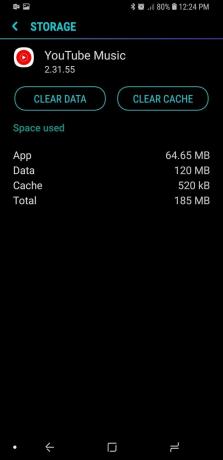


Atverot informāciju par YouTube Music lietotņu informāciju, netiek rādīts arī tas, cik daudz datu lejupielādes aizņem. Ja vēlaties redzēt, cik daudz esat lejupielādējis, jums būs jāizvelk failu pārvaldnieka lietotne un jādodas pats to nomedīt. Iet uz SD karte / Android / dati un ilgi nospiediet com.google.android.apps.youtube.music. Atveriet mapes rekvizītus vai informāciju, un jūs redzēsiet mapes lielumu, norādot datu apjomu, ko izmantoja YouTube mūzikas bezsaistes lejupielādes un kešatmiņa.
Atrodiet albumus, izmantojot dziesmu meklēšanas rezultātus
YouTube mūzika ir pilnīgi jauns pakalpojums lielākajai daļai lietotāju, un tāpēc lielākā daļa no mums joprojām veido savas bibliotēkas. Veidojot bibliotēku, es uzgāju nepāra, bet bieži sastopamu problēmu: es meklēju albumu, un tas netika parādīts albumu meklēšanas rezultātos. Tomēr dziesmas no šī albuma atradīsies meklēšanas rezultātos, tāpēc es zināju, ka albums kaut kur atrodas.
Lai pārliecinātos, ka tā ir kļūda - es ceru, ka YouTube Music novērš pēcgaršu, bet, ja tas notiek ar jums, rīkojieties šādi:
- Krāns dziesmas kategorijā karuselis zem meklēšanas joslas.
-
Ja redzat vajadzīgā albuma dziesmu, pieskarieties trīs punktu ikona pa labi no dziesmas.

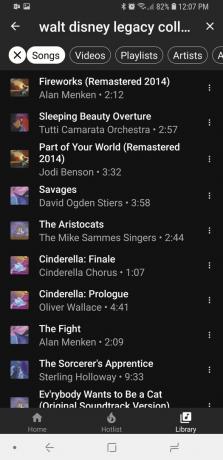
- Velciet uz augšu dziesmas izvēlnē, kas parāda visas opcijas.
-
Krāns Dodieties uz albumu.

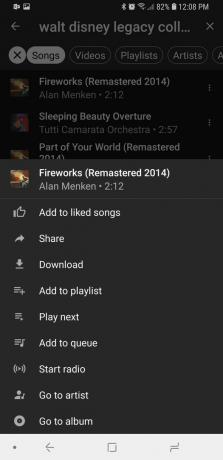
Jūs tiksiet novirzīts uz pilnu albumu sarakstu, kur varēsit pievienot dziesmu bibliotēkai, lejupielādēt albumu un pievienot albumu savai bibliotēkai. Es brīdi apturētu, pirms pievienoju šo albumu jūsu bibliotēkai.
Pievienojot albumus, esiet izvēlīgs
Ja sākat darbu pakalpojumā YouTube mūzika, jums jāpapildina sava bibliotēka, lai jums būtu, ko klausīties, un YouTube būtu, uz ko balstīt savus ieteikumus. Jums radīsies kārdinājums darīt to, ko darāt citās mūzikas lietotnēs, un vienkārši sākt pievienot albumus pa kreisi un pa labi savai bibliotēkai. Cīnies ar šo vēlmi.

Katrs albums, ko pievienojat bibliotēkai, tiek pievienots jūsu saglabātajiem atskaņošanas sarakstiem galvenajā YouTube lietotnē. Ja jūs satracināt albumu, jūsu YouTube atskaņošanas sarakstu saraksts ātri kļūs nepārvaldāms. Esiet izvēlīgs, kurus albumus pievienojat:
- Nepievienojiet savai bibliotēkai nevienu singlu albumu. Vienkārši pievienojiet dziesmu Patika dziesmām un dodieties tālāk.
- Ja jums patīk puse vai mazāk albuma, vienkārši pievienojiet šīs 4-6 dziesmas dziesmām Patīk vai atskaņošanas sarakstam.
- Ja klausāties albumu secībā vai jauktas pēc jebkādas likumsakarības, pievienojiet albumu savai bibliotēkai.
Apraides vietā izmantojiet Bluetooth
Es katru dienu apmetu mūziku no Google Play mūzikas uz savu Google sākumlapu. Esmu dedzīgs mūzikas vadības fanu cienītājs, kas jums ir, apraidot mūziku uz Google sākumlapu. Ja vēlaties izmantot pakalpojumu YouTube mūzika kopā ar savu Google sākumlapu, iestatiet to kā galveno mūzikas pakalpojumu sniedzēju un izsauciet noteiktu dziesmu vai staciju, taču es neieteiktu apraidi ar YouTube mūziku.

Apraides laikā sajauciet un atkārtojiet, lai pazustu no YouTube mūzikas rindas vadīklas. Spēļu kārtība var arī mainīties, it īpaši, ja esat pielāgojis staciju, izmantojot “Play Next” un “Add to Queue”. Īsāk sakot, apraide ar YouTube mūziku ir neuzticama, un, lai pārsūtītu YouTube mūziku lielākos, labākos skaļruņos, ļoti ieteicams apsvērt Bluetooth, nevis apraidi.
Ak, un, ja esat YouTube Music Free lietotājs, jebkurā gadījumā varat apraidīt tikai Chromecast ierīcēs ar ekrāniem, jo atskaņošana fonā ir YouTube Music Premium funkcija. Vienīgais veids, kā pakalpojumā Google Home bez maksas izmantot pakalpojumu YouTube mūzika, ir Bluetooth.
Tava kārta
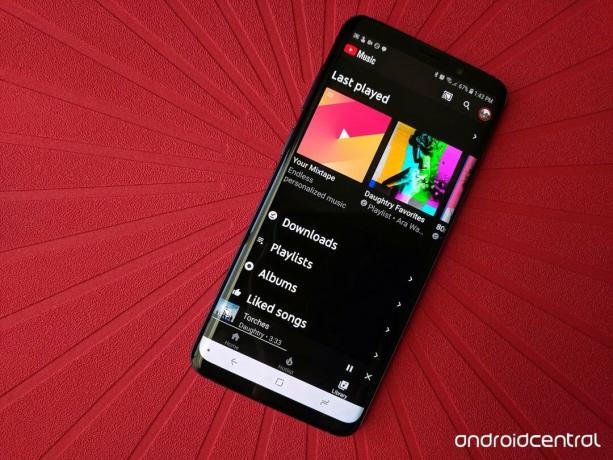
Kas dīvaini YouTube mūzika vai esi izdomājis? Vai jums ir kāds slepens triks, kā iegūt YouTube ieteikumus, nedodot tam īkšķus uz augšu un uz leju? Vai jums ir kādi padomi, kā izveidot labāku, spēcīgāku un ātrāku atskaņošanas sarakstu? Dalieties tajos ar mums komentāros!

Šie ir labākie bezvadu ausu uzgaļi, kurus varat iegādāties par katru cenu!
Vislabākie bezvadu austiņu korpusi ir ērti, izklausās lieliski, neizmaksā pārāk daudz un viegli ietilpst kabatā.

Viss, kas jums jāzina par PS5: izlaišanas datums, cena un vēl vairāk.
Sony ir oficiāli apstiprinājis, ka strādā pie PlayStation 5. Šeit ir viss, ko mēs par to zinām līdz šim.

Nokia izlaiž divus jaunus budžeta Android One tālruņus zem 200 USD.
Nokia 2.4 un Nokia 3.4 ir jaunākie papildinājumi HMD Global budžeta viedtālruņu klāstā. Tā kā tās abas ir Android One ierīces, tiek garantēts, ka tās saņems divus galvenos OS atjauninājumus un regulārus drošības atjauninājumus līdz trim gadiem.

Iedarbiniet viedtālruni vai planšetdatoru ar vislabākajiem Android ikonu komplektiem.
Spēja pielāgot ierīci ir fantastiska, jo tā palīdz padarīt ierīci vēl vairāk “par savu”. Izmantojot Android iespēju, varat izmantot trešo pušu palaidējus, lai pievienotu pielāgotas ikonu tēmas, un šīs ir tikai dažas no mūsu iecienītākajām.

Ara Vagoneris
Ara Wagoner ir Android Central rakstnieks. Viņa tematizē tālruņus un ar nūju dūrē Google Play mūziku. Kad viņa neraksta palīdzību un ieteikumus, viņa sapņo par Disneju un dzied šovu melodijas. Ja redzat viņu bez austiņām, SKRIEN. Viņai varat sekot vietnē Twitter vietnē @arawagco.
